Git 저장소 만들기(2가지)
- 아직 버전관리를 하지 않는 로컬 디렉토리 하나를 선택해서 Git 저장소를 적용하는 방법
- 다른 어딘가에서 Git 저장소를 Clone 하는 방법
1. 기존 디렉토리를 Git 저장소로 만들기
Linux:
$ cd /home/user/my_project
Mac:
$ cd /Users/user/my_project
Windows:
$ cd /c/user/my_project
그리고 아래와 같은 명령을 실행한다:
$ git init

2. 기존 저장소를 Clone 하기
다른 프로젝트에 참여하려거나(Contribute) Git 저장소를 복사하고 싶을 때 git clone 명령을 사용
$ git clone https://github.com/libgit2/libgit2
이 명령은 “libgit2” 라는 디렉토리를 만들고 그 안에 .git 디렉토리를 만든다. 그리고 저장소의 데이터를 모두 가져와서 자동으로 가장 최신 버전을 Checkout 해 놓는다.
수정하고 저장소에 저장하기
워킹 디렉토리의 모든 파일은 크게 Tracked(관리대상임)와 Untracked(관리대상이 아님)로 나눈다. Tracked 파일은 이미 스냅샷에 포함돼 있던 파일이다. Tracked 파일은 또 Unmodified(수정하지 않음)와 Modified(수정함) 그리고 Staged(커밋으로 저장소에 기록할) 상태 중 하나이다. 간단히 말하자면 Git이 알고 있는 파일이라는 것이다.
그리고 나머지 파일은 모두 Untracked 파일이다. Untracked 파일은 워킹 디렉토리에 있는 파일 중 스냅샷에도 Staging Area에도 포함되지 않은 파일이다. 처음 저장소를 Clone 하면 모든 파일은 Tracked이면서 Unmodified 상태이다. 파일을 Checkout 하고 나서 아무것도 수정하지 않았기 때문에 그렇다.
마지막 커밋 이후 아직 아무것도 수정하지 않은 상태에서 어떤 파일을 수정하면 Git은 그 파일을 Modified 상태로 인식한다. 실제로 커밋을 하기 위해서는 이 수정한 파일을 Staged 상태로 만들고, Staged 상태의 파일을 커밋한다. 이런 라이프사이클을 계속 반복한다.
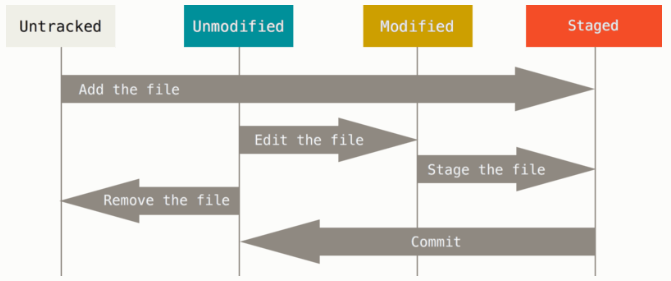
파일의 상태 확인하기
파일의 상태를 확인하려면 보통 git status 명령을 사용

파일 추가

README 파일은 Untracked files 부분에 속해있다.(Untracked 상태 - 스냅샷(커밋)에 넣어지지 않은 파일)
파일을 새로 추적하기
git add 명령으로 파일을 새로 추적할 수 있다
$ git add README
git status 명령을 다시 실행하면 README 파일이 Tracked 상태이면서 커밋에 추가될 Staged 상태라는 것을 확인할 수 있다.
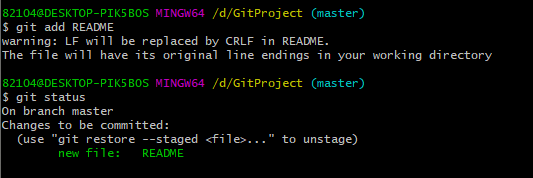
“Changes to be committed” 에 들어 있는 파일은 Staged 상태라는 것을 의미한다. 커밋하면 git add 를 실행한 시점의 파일이 커밋되어 저장소 히스토리에 남는다.
Modified 상태의 파일을 Stage 하기
이미 Tracked 상태인 파일을 수정하는 법을 알아보자. readme.txt 라는 파일을 수정하고 나서 git status 명령을 다시 실행하면 결과는 아래와 같다.

readme.txt는 not staged(unstaged) 상태로 나온다.
git add 명령어를 다시 실행해서 최신 버전을 Staged 상태로 만들어야 한다.
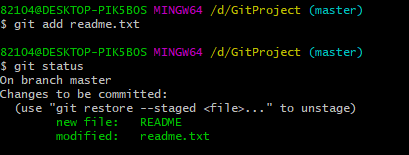
파일 상태를 짤막하게 확인하기
git status 명령으로 확인할 수 있는 내용이 좀 많아 보일 수 있다. 사실 그렇다. 좀 더 간단하게 변경 내용을 보여주는 옵션이 있다. git status -s 또는 git status --short 처럼 옵션을 주면 현재 변경한 상태를 짤막하게 보여준다.

파일 무시하기
어떤 파일은 Git이 관리할 필요가 없다. 보통 로그 파일이나 빌드 시스템이 자동으로 생성한 파일이 그렇다. 그런 파일을 무시하려면 .gitignore 파일을 만들고 그 안에 무시할 파일 패턴을 적는다.
https://github.com/github/gitignore 참조
Staged와 Unstaged 상태의 변경 내용을 보기
단순히 파일이 변경됐다는 사실이 아니라 어떤 내용이 변경됐는지 살펴보려면 git status 명령이 아니라 git diff 명령을 사용한다.

unstaged가 없으면 git diff 시 아무것도 출력되지 않는다.
staged를 확인하려면 뒤에 --staged를 붙인다.
변경사항 커밋하기
수정한 것을 커밋하기 위해 Staging Area에 파일을 정리했다. Unstaged 상태의 파일은 커밋되지 않는다

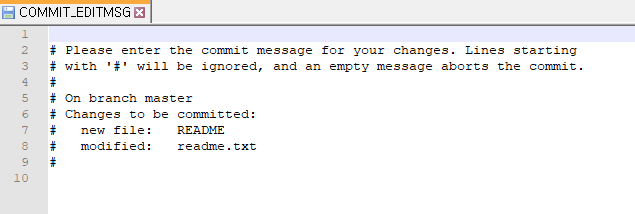
자동으로 생성되는 커밋 메시지의 첫 라인은 비어 있고 둘째 라인부터 git status 명령의 결과가 채워진다.
메시지를 인라인으로 첨부할 수도 있다. commit 명령을 실행할 때 아래와 같이 -m 옵션을 사용한다.
$ git commit -m "First Commit"

체크섬은 89313fe와 몇개가 수정되고 삭제되거나 추가된지 알려준다.
Staging Area 생략하기
Staging Area는 커밋할 파일을 정리한다는 점에서 매우 유용하지만 복잡하기만 하고 필요하지 않은 때도 있다. 아주 쉽게 Staging Area를 생략할 수 있다. git commit 명령을 실행할 때 -a 옵션을 추가하면 Git은 Tracked 상태의 파일을 자동으로 Staging Area에 넣는다. 그래서 git add 명령을 실행하는 수고를 덜 수 있다.
파일 삭제하기
Git에서 파일을 제거하려면 git rm 명령으로 Tracked 상태의 파일을 삭제한 후에(정확하게는 Staging Area에서 삭제하는 것) 커밋해야 한다. 이 명령은 워킹 디렉토리에 있는 파일도 삭제하기 때문에 실제로 파일도 지워진다.
Git 명령을 사용하지 않고 단순히 워킹 디렉터리에서 파일을 삭제하고 git status 명령으로 상태를 확인하면 Git은 현재 “Changes not staged for commit” (즉, Unstaged 상태)라고 표시해준다.
파일 이름 변경하기
Git은 다른 VCS 시스템과는 달리 파일 이름의 변경이나 파일의 이동을 명시적으로 관리하지 않는다. 다시 말해서 파일 이름이 변경됐다는 별도의 정보를 저장하지 않는다. Git은 똑똑해서 굳이 파일 이름이 변경되었다는 것을 추적하지 않아도 아는 방법이 있다. 파일의 이름이 변경된 것을 Git이 어떻게 알아내는지 살펴보자.
이렇게 말하고 Git에 mv 명령이 있는 게 좀 이상하겠지만, 아래와 같이 파일 이름을 변경할 수 있다.
$ git mv file_from file_to
위 내용은 아래 사이트에서 읽은 후 정리하였습니다.
'개발 > Git' 카테고리의 다른 글
| Git - 3.1 브랜치 (0) | 2020.07.04 |
|---|---|
| Git - 2.4 Git의 기초 (리모트 저장소) (0) | 2020.07.01 |
| Git - 2.3 Git의 기초 (되돌리기) (0) | 2020.06.30 |
| Git - 2.2 Git의 기초(커밋 히스토리 조회하기) (0) | 2020.06.30 |
| Git - 1. 시작하기 (0) | 2020.06.30 |



